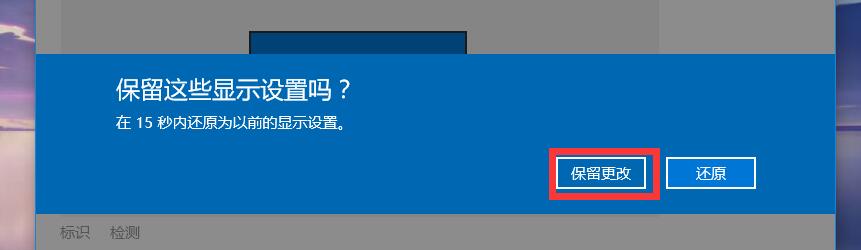当前位置>
系统教程>
win10电脑分辨率怎么调整成最合适的?
win10电脑分辨率怎么调整成最合适的?
发布时间:2022-12-14
作者:admin
来源:石大师官网
win10电脑分辨率怎么调整成最合适的?分辨率影响了屏幕显示的图像,太模糊容易导致眼睛疲劳,这个时候就需要对分辨率进行调整,那要怎么调整成最合适电脑显示的呢?
电脑分辨率怎么调:
1、点击鼠标右键桌面空白的地方,出来选择框,选择【个性化(R)】
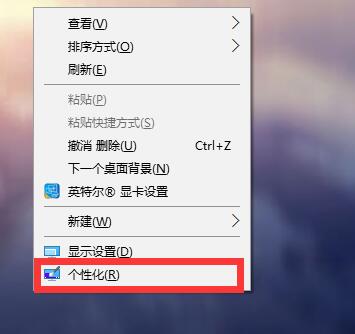
2、打开以后,点击左上角【主页】齿轮。
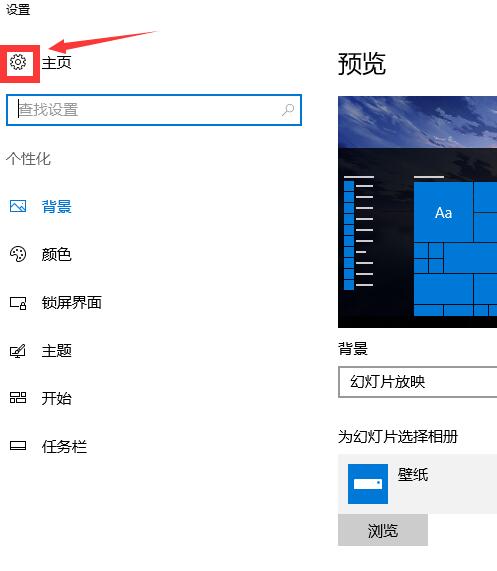
3、点击选择【系统】
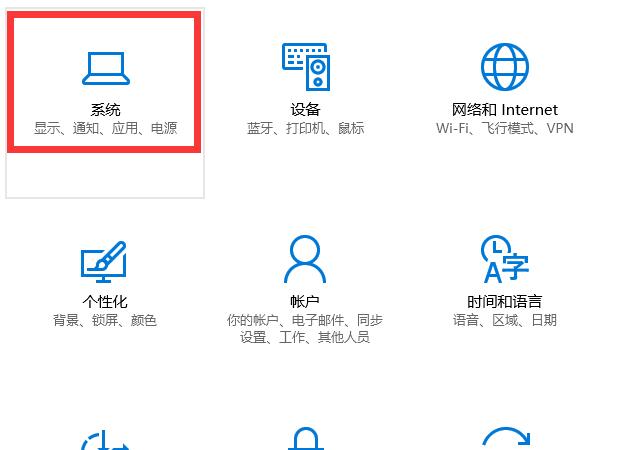
4、选择【显示】,再点击【高级显示设置】。
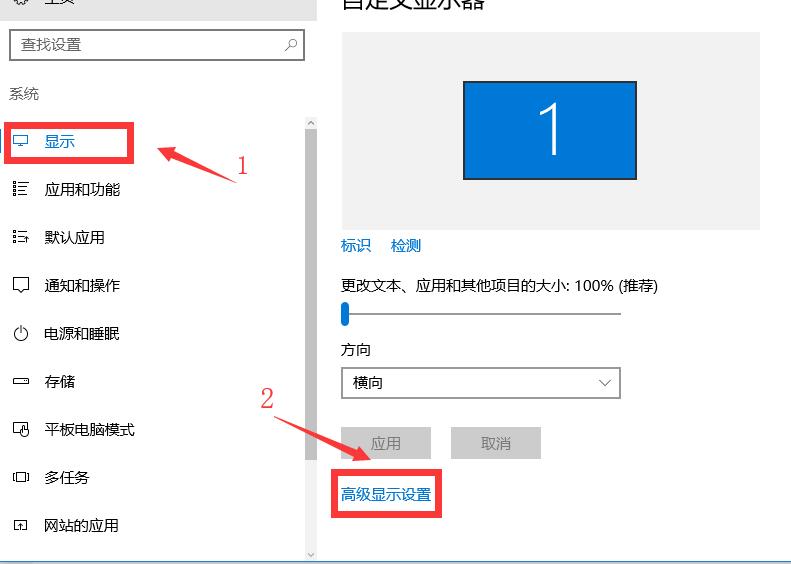
5、点击红框选择的区域,【分辨率】下面的一栏。
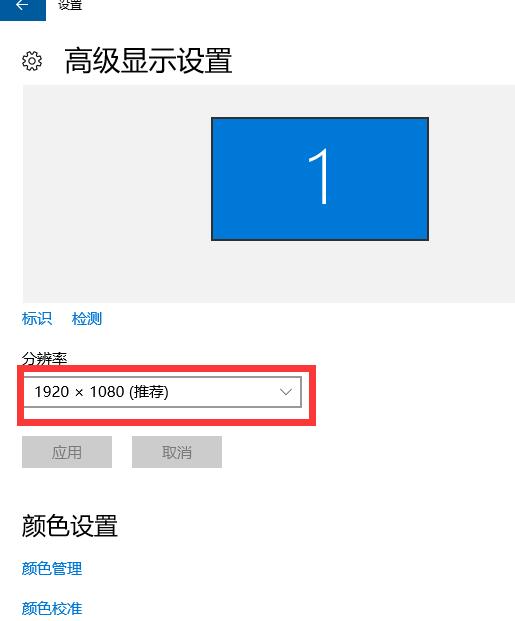
6、选择自己习惯的分辨率。
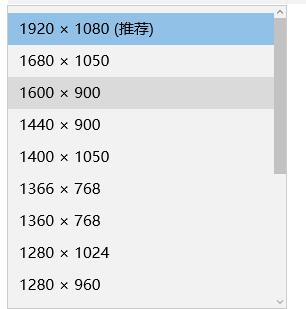
7、选择以后会为用户们进行预览,觉得合适就点击【保留更改】,不合适的话就选择【还原】。